عندما تقوم بتنزيل ملف أو نسخه أو نقله إلى جهاز Mac الخاص بك ، فمن المحتمل أن يكون الملف الذي تنسخه به تطبيق مرتبط به. يحتوي macOS الخاص بك على العديد من التطبيقات التي تم تعيينها على الوضع الافتراضي لأنواع الملفات الشائعة ، سواء كانت صفحة ويب بتنسيق HTML أو ملف صورة بتنسيق JPG أو ملف فيديو بتنسيق MP4. لكن البعض منكم يستخدم تطبيقات الطرف الثالث أو تطبيقات مثل مشغل الموسيقى VLC أو عارض / محرر الصور أو متصفح طرف ثالث مثل Google Chrome. في هذا الدليل ، سأوضح لك كيف يمكنك تعيين أو تغيير التطبيقات الافتراضية لملف على جهاز Mac الخاص بك.

في حين أن العديد من المستخدمين يجيدون استخدام Safari ، فإن البعض منكم يستخدم متصفح Chrome على جهاز Mac وهو متصفح تابع لجهة خارجية لنظام التشغيل Mac ، ولكن ملفات صفحات الويب على جهاز Mac مرتبطة بتطبيق Safari الافتراضي. وبالمثل ، بالنسبة لملفات الموسيقى ، iTunes ، ولملفات الصور ، تطبيق Preview.
تفتح هذه التطبيقات أنواع الملفات الشائعة بشكل افتراضي ، وهذه جيدة ، وستكون سعيدًا بما يكفي عند استخدامها. ولكن في حالة تثبيت تطبيق آخر تعتقد أنه أفضل من التطبيقات الافتراضية ، يمكنك تغيير هذه التطبيقات الافتراضية على جهاز Mac إلى شيء مختلف لفتح نوع الملف.
كيفية تعيين أو تغيير التطبيقات الافتراضية على نظام التشغيل Mac
قبل أن تبدأ باستخدام الدليل ، لا يزال لديك خيار فتح الملف في تطبيقات أخرى مؤقتًا.
انقر بزر الماوس الأيمن فوق الملف الذي تريد فتحه وحدد فتح باستخدام حيث يمكنك اختيار التطبيق المناسب.
على سبيل المثال ، يتم فتح ملف بامتداد jpg في معاينة تطبيق عارض الصور المدمج افتراضيًا ، ولكن في بعض الأحيان تريد تحرير تلك الصورة في بعض تطبيقات تحرير الصور مثل Photoshop. لا تقوم غالبًا بإجراء تعديلات على Photoshop ولهذا لا تحتاج إلى تغيير التطبيق الافتراضي إلى Photoshop ، يمكنك اختيار قائمة Open With لفتح الملف في تطبيقات أخرى مؤقتًا.
ومع ذلك ، إذا كنت تريد تعيين التطبيقات الافتراضية أو تغييرها لملف معين ، فإليك ما تحتاج إلى القيام به.
انقر بزر الماوس الأيمن فوق الملف الذي تريد تغيير التطبيق الخاص به وحدد الحصول على معلومات.
انقر فوق فتح باستخدام إذا لم يتم توسيع القسم بالفعل.
انقر الآن على القائمة المنسدلة واختر التطبيق الذي تريد فتح الملف فيه افتراضيًا.
انقر فوق "تغيير الكل & متابعة" عندما يسألك Finder عما إذا كنت متأكدًا.
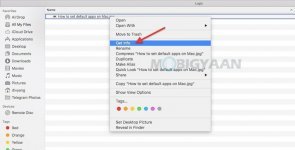
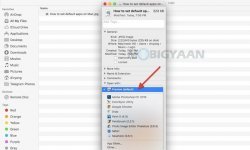
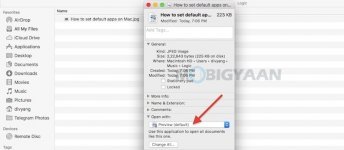
المصدر

في حين أن العديد من المستخدمين يجيدون استخدام Safari ، فإن البعض منكم يستخدم متصفح Chrome على جهاز Mac وهو متصفح تابع لجهة خارجية لنظام التشغيل Mac ، ولكن ملفات صفحات الويب على جهاز Mac مرتبطة بتطبيق Safari الافتراضي. وبالمثل ، بالنسبة لملفات الموسيقى ، iTunes ، ولملفات الصور ، تطبيق Preview.
تفتح هذه التطبيقات أنواع الملفات الشائعة بشكل افتراضي ، وهذه جيدة ، وستكون سعيدًا بما يكفي عند استخدامها. ولكن في حالة تثبيت تطبيق آخر تعتقد أنه أفضل من التطبيقات الافتراضية ، يمكنك تغيير هذه التطبيقات الافتراضية على جهاز Mac إلى شيء مختلف لفتح نوع الملف.
كيفية تعيين أو تغيير التطبيقات الافتراضية على نظام التشغيل Mac
قبل أن تبدأ باستخدام الدليل ، لا يزال لديك خيار فتح الملف في تطبيقات أخرى مؤقتًا.
انقر بزر الماوس الأيمن فوق الملف الذي تريد فتحه وحدد فتح باستخدام حيث يمكنك اختيار التطبيق المناسب.
على سبيل المثال ، يتم فتح ملف بامتداد jpg في معاينة تطبيق عارض الصور المدمج افتراضيًا ، ولكن في بعض الأحيان تريد تحرير تلك الصورة في بعض تطبيقات تحرير الصور مثل Photoshop. لا تقوم غالبًا بإجراء تعديلات على Photoshop ولهذا لا تحتاج إلى تغيير التطبيق الافتراضي إلى Photoshop ، يمكنك اختيار قائمة Open With لفتح الملف في تطبيقات أخرى مؤقتًا.
ومع ذلك ، إذا كنت تريد تعيين التطبيقات الافتراضية أو تغييرها لملف معين ، فإليك ما تحتاج إلى القيام به.
انقر بزر الماوس الأيمن فوق الملف الذي تريد تغيير التطبيق الخاص به وحدد الحصول على معلومات.
انقر فوق فتح باستخدام إذا لم يتم توسيع القسم بالفعل.
انقر الآن على القائمة المنسدلة واختر التطبيق الذي تريد فتح الملف فيه افتراضيًا.
انقر فوق "تغيير الكل & متابعة" عندما يسألك Finder عما إذا كنت متأكدًا.
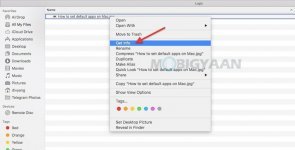
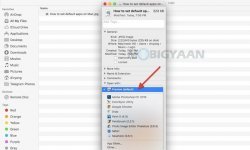
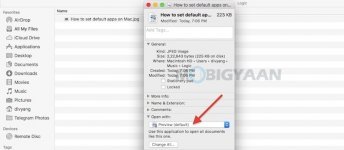
المصدر

